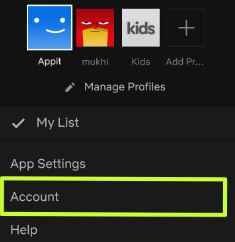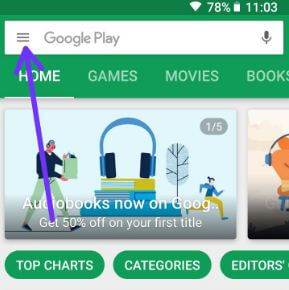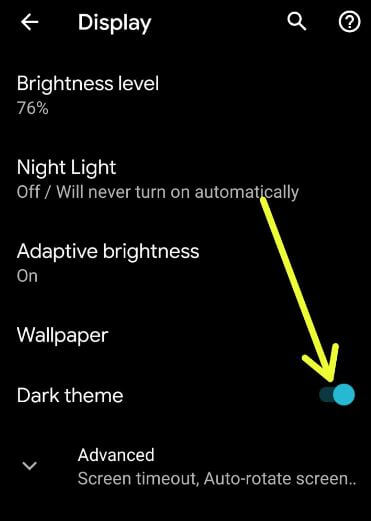Cum se setează controlul parental pe Android 10, 9 Pie
Digital Wellbeing beta actualizat cu noi funcții de control parental în Android 10 și 9 Pie. După aplicația actualizată, puteți vedea noi Bunăstare digitală & nume de control parental în loc de bunăstare digitală pe dispozitivele dvs. Android 10. Trebuie să configurați controalele parentale în Android 10 pentru al utiliza pe dispozitiv. Acest Control parental setarea adăuga restricții de conținut și stabiliți alte limite pentru a vă ajuta copilul să-și echilibreze timpul de ecranare. Adăugați restricții la serviciile Google, cum ar fi aprobările aplicațiilor sau filtrele de conținut de pe Google Play.
Fii cu ochii pe durata ecranului și stabilește limite caNecesar. Urmați procesul pas cu pas de mai jos pentru a configura controalele parentale pe cele mai recente dispozitive Android 10, cum ar fi Google Pixel, Pixel XL, Pixel 2, Pixel 2 XL, Pixel 3, Pixel 3 XL, Pixel 3a, Pixel 3a XL, Pixel 4 & 4 XL și alte dispozitive acceptate.
- Cum se activează controlul parental în Android 8
- Cum se folosește timpul de ecran în Android 9 Pie
- Cum se setează limitele de timp ale aplicației în Android 9 Pie
- Caracteristici Android Q Beta 5
- Cum să gestionați controlul parental în Netflix
Cum se configurează controlul parental pe Android 10 și 9 Pie
A te asigura Bunăstare digitală actualizat cu cea mai recentă versiune. Puteți configura controalele parentale cu link-ul familiei Google în Android 9 Pie și Android 10 utilizând setările de mai jos.
Pasul 1: Glisați de două ori în jos panoul de notificări din partea de sus a ecranului și atingeți pictogramă roată setări.

Pasul 2: Atingeți Bunăstare digitală și controale parentale.
Aici puteți vedea tabloul de bord, Wind down, Nu deranja (DND), gestionează notificările și controalele părintești.

Pasul 3: Derulați în sus pentru a termina și atingeți Configurați controalele parentale.
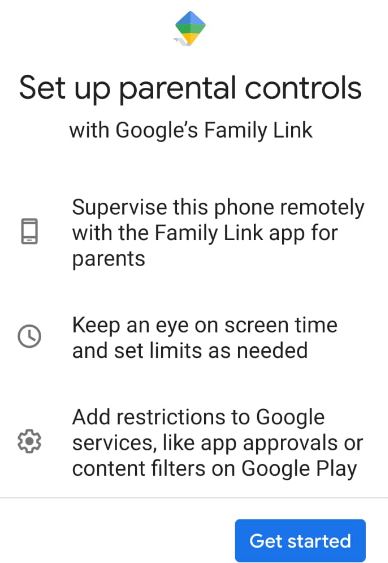
Pasul 4: Atingeți Incepe.
Acest mesaj apare pe ecran: Cine va folosi acest dispozitiv?
Pasul 5: Selectați (Copil sau adolescent) / Părinte sau Urmați instrucțiunile de pe ecran.
Pentru a configura controalele parentale pentru copilul dvs., conectați contul Google al copilului dvs. cu ale tale într-un grup de familie Google. Dacă nu este creat, creați contul Google al copilului (sub 13 ani) și conectați-vă la dispozitivul copilului. A legătură de familie vă permite să creați un cont Google pentru copilul dvs. Tu și un alt părinte puteți gestiona aspecte ale acestui cont.
Veți utiliza aceste controale parentale Family Link pentruafișează aplicațiile, browserele și dispozitivele copilului tău, activitatea copilului, detaliile locației copilului, informațiile vocale și audio ale copilului și multe altele. Folosim funcția de bunăstare digitală a Android 9 Pie pentru a afla cât timp petreceți în aplicații, câte notificări primite de aplicație, de câte ori au deschis anumite aplicații și multe altele.
Si asta e. Sperăm că acest lucru clarifică modul de configurare a controlului parental în Android 10. Aveți în continuare vreo întrebare? Spuneți-ne în caseta de comentarii de mai jos. Rămâneți și conectați-vă cu noi pentru cele mai recente actualizări.